萬盛學電腦網 >> 圖文處理 >> Photoshop教程 >> ps入門教程 >> Photoshop制作精美禮品包裝盒教程
Photoshop制作精美禮品包裝盒教程
最終效果:

制作步驟:
1、打開photoshopcs3,新建文件480*350像素,分辨率72,白色背景。
2、新建一層,制作禮品盒的頂面,使用鋼筆工具繪制路徑--轉為選區--填充#fc231e顏色,如圖:
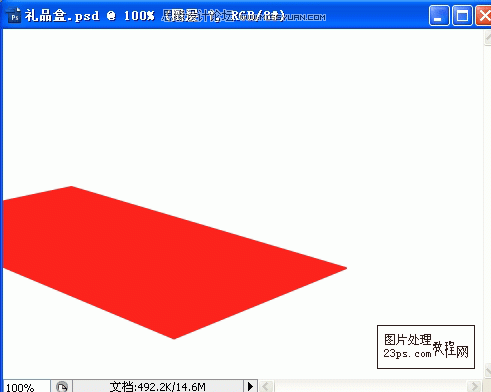
3、再新建一層,使用鋼筆工具繪制禮品盒側面路徑--轉為選區--填充#d31814顏色,稍微高斯模糊一下,為層
添加圖層樣式--漸變疊加,參數如下:
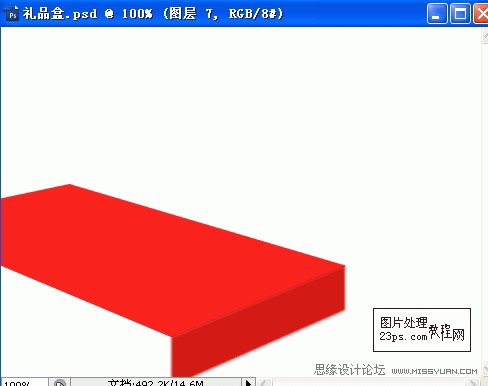

4、新建一層,制作剩下的一個側面,方法同上第3步,並添加圖層樣式--漸變疊加,參數效果如圖:
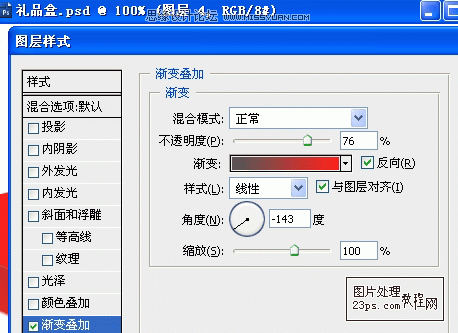
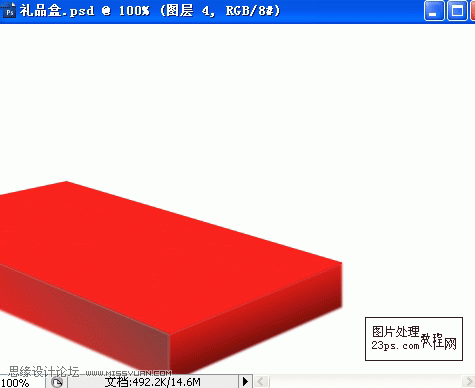
5、新建一層,使用藝術花紋筆刷,網上有很多可下載到,設置好大小筆觸,在層上點一下,然後就是復制--
合並,效果如圖:
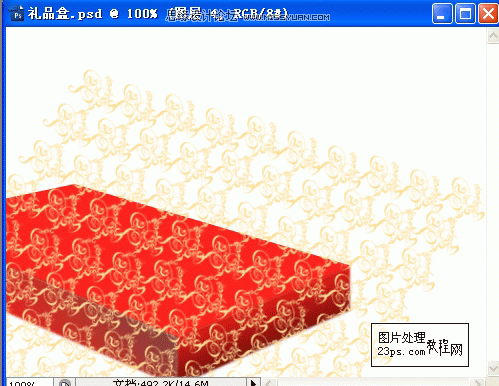

7、下面我們來制作絲帶,新建一層,使用鋼筆工具繪制路徑--建立選區--填充#fede93顏色--添加圖層樣式--
漸變疊加,參數效果如下:
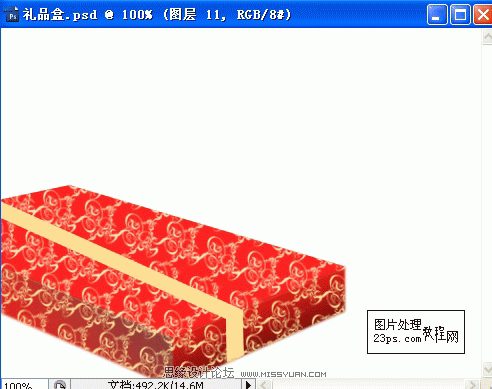

此時效果:
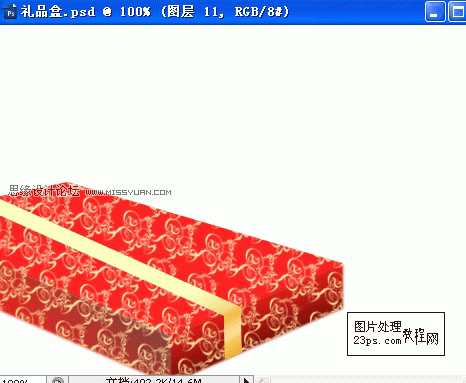
8、新建一層,做另一條絲帶,方法同上步,添加漸變疊加,參數效果如下:
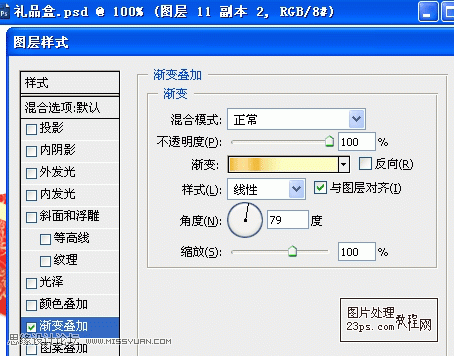
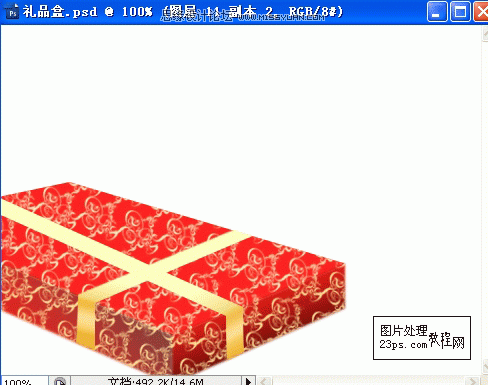
9、蓋印盒子主體所有圖層,但不包含背景層,給得到的盒子添加投影,參數自己設置,很簡單的,不再描述了。
10、下面制作蝴蝶結,方法與做絲帶類似,我這裡偷懶,是從網上搜--禮品結素材--摳出花結,調整一下
色彩飽和度,給它再添加個投影,如圖:
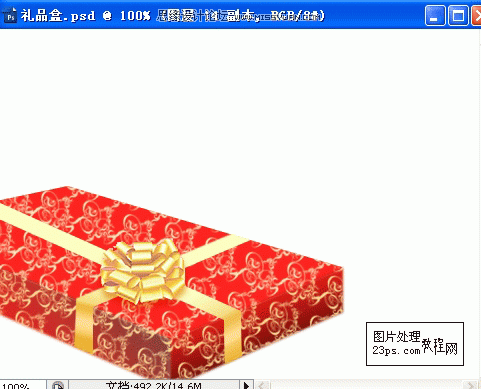
11、在背景層新建一層,填充黑紅漸變,添加圖層樣式--斜面浮雕,參數如下:
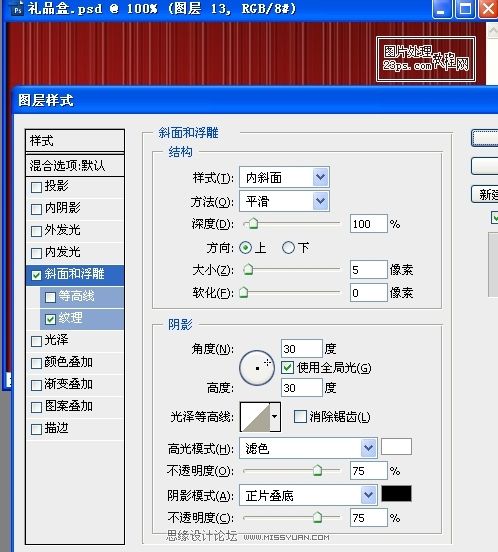
12、添加紋理效果,參數如下:
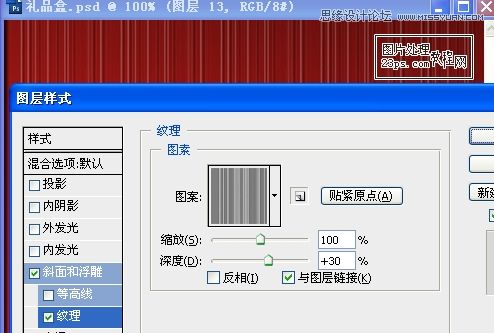
圖案素材:
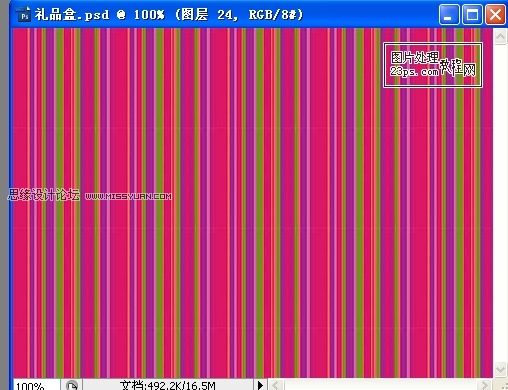
此時效果:
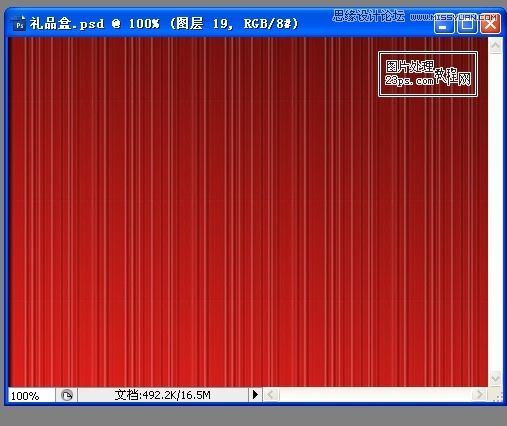

13、復制此層,執行縮放,添加蒙板,拉黑白漸變,融合邊緣,再執行--編輯--變換--透視,效果如圖:

14、對盒子主體適當使用加深減淡進行微調,添加寫字體點綴,完成。

ps入門教程排行
軟件知識推薦
相關文章
copyright © 萬盛學電腦網 all rights reserved



